Como Transferir seu Domínio via Registro.br: Tutorial Passo a Passo
A maneira mais fácil de gerenciar o seu site e o seu domínio é tendo ambos registrados no mesmo lugar. Se você tiver uma hospedagem gerenciada aqui na Hostinger, por exemplo, poderá alterar todas as configurações necessárias dentro do hPanel sem maiores dificuldades.
Entretanto, se você tem um domínio .br (incluindo .com.br) e deseja transferi-lo, o processo necessariamente precisa passar pelo Registro.br, o departamento responsável por domínios no CGI.br (Comitê Gestor da Internet no Brasil).
Por exemplo, se você quiser transferir o seu domínio para a Hostinger, basta indicar o nosso provedor HSTDOMAINS (127) na sua conta do Registro.Br.
Neste tutorial, vamos explicar todo o processo passo a passo para você. Bora lá?
Como Alterar o Provedor do Domínio no Registro.br
O processo para alterar o provedor através do Registro.br é bem simples. Basta seguir os passos abaixo:
Problemas de Acesso?
Se você possui um domínio .br, mesmo que ele tenha sido registrado por meio de uma revendedora ou uma empresa de hospedagem, você tem uma conta no Registro.br. Caso você não tenha ou não lembre da sua senha de acesso, clique em Não lembro ou não tenho a senha na tela de acessar conta e siga as instruções.
- Acesse o site do Registro.br e faça login na sua conta.
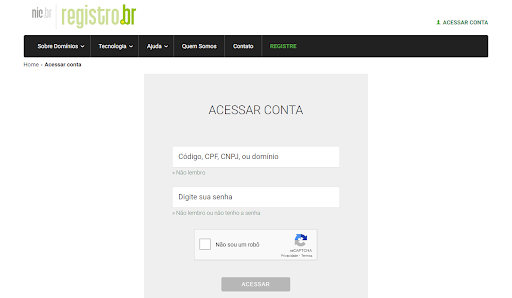
- Na seção Domínios, escolha o domínio do qual você deseja trocar a titularidade.
- Role para baixo até chegar na seção Provedor de serviços. Clique em Selecionar Provedor.
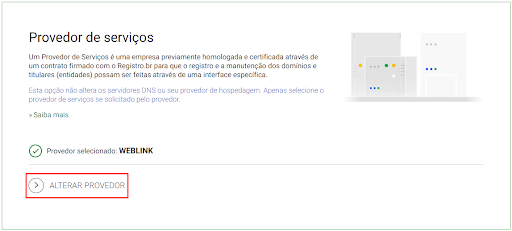
- Selecione seu novo provedor. Se for a Hostinger, escolha HSTDOMAINS (127).
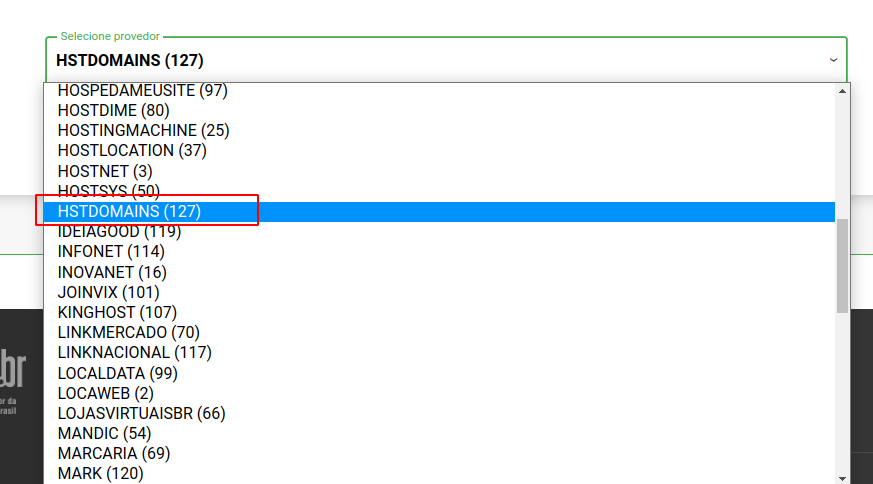
- Em seguida, clique em Continuar.
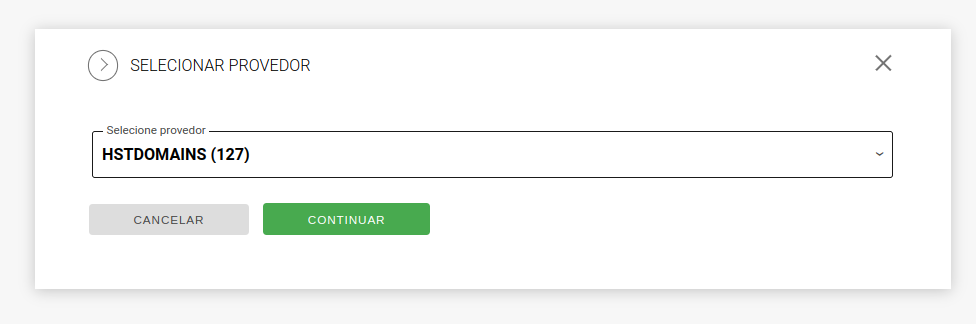
- Clique em Confirmar na tela seguinte.
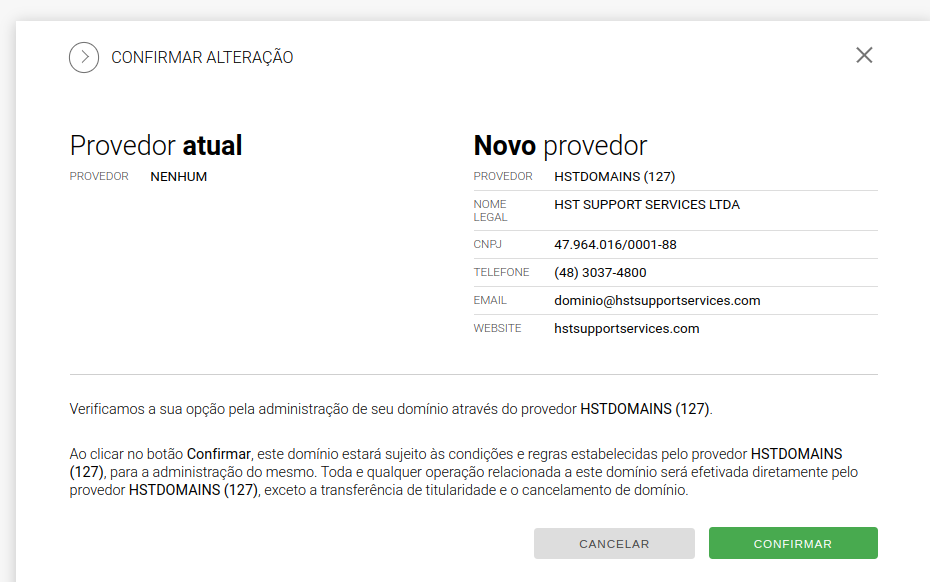
Pronto, agora o provedor do seu domínio foi alterado!
Importante! Se você estiver trocando para a Hostinger, a opção HSTDOMAINS (127) só vai aparecer caso o seu provedor esteja definido como Nenhum. Caso você tenha comprado o seu domínio em outra empresa, essa empresa será o seu provedor. Nesse caso, você deve alterar seu provedor para Nenhum, aguardar 72h e só depois trocar seu provedor para HSTDOMAINS (127).
Como Alterar o Provedor de Todos os Domínios de um Mesmo Titular no Registro.br
Caso você queira alterar o provedor de todos os domínios ligados a um titular no Registro.br, o processo é bastante parecido. A principal diferença é que as mudanças são feitas na aba Titularidade.
Confira o passo a passo:
- Acesse o site do Registro.br e faça login na sua conta.
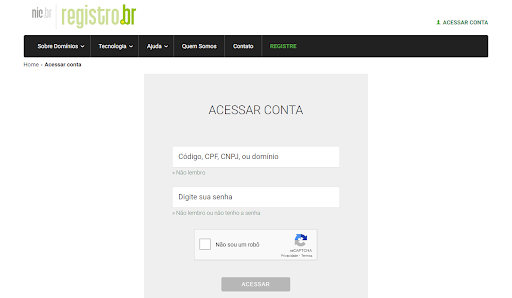
- Clique na aba Titularidade. Se houver mais de um titular, escolha o perfil onde deseja fazer a mudança.
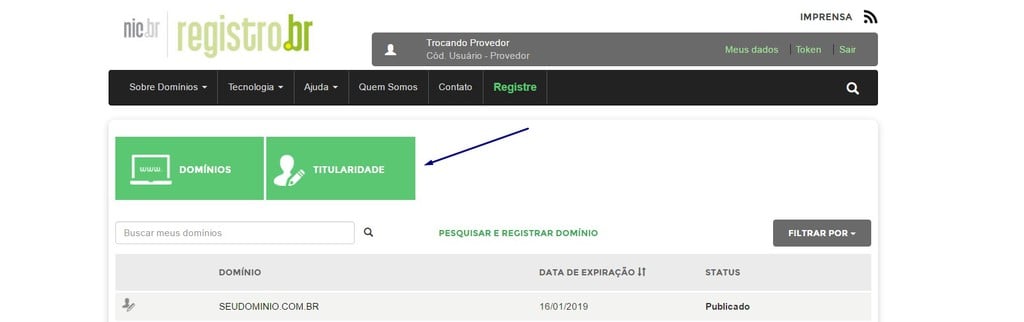
- Role para abaixo até chegar na seção Provedor de Serviços e clique em Alterar Provedor.
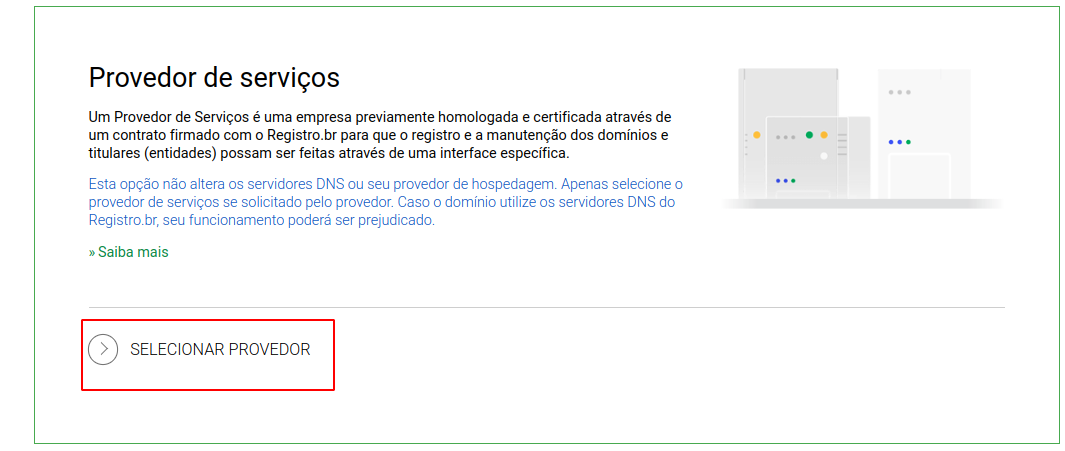
- Selecione seu novo provedor. Se for a Hostinger, escolha HSTDOMAINS (127).
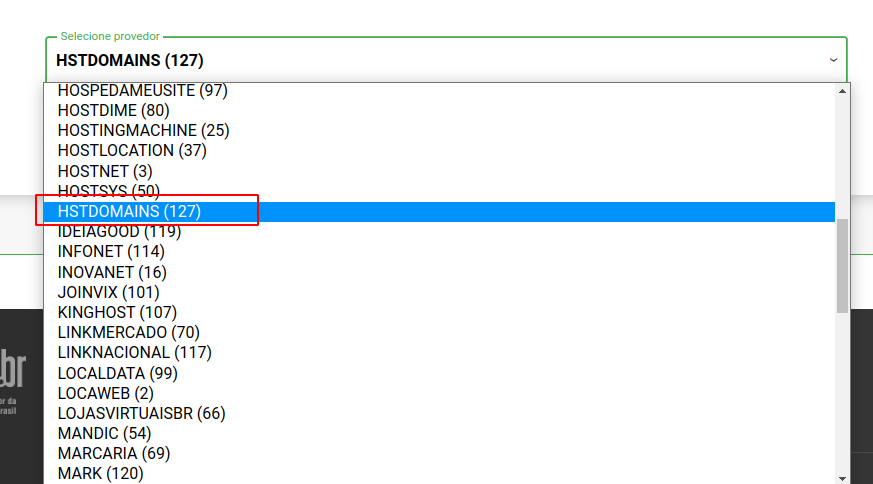
- Em seguida, clique em Continuar.
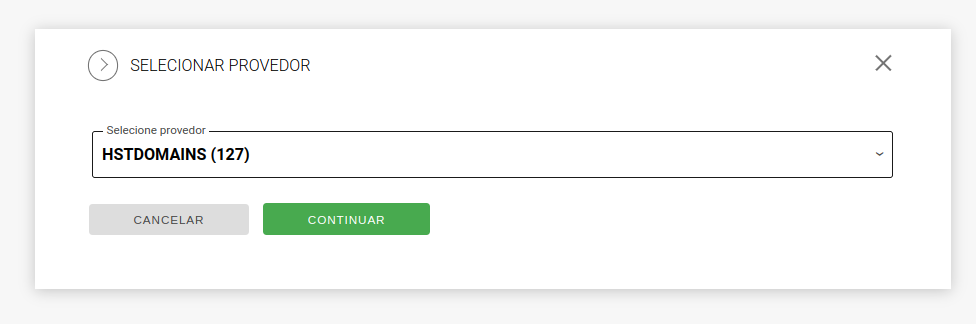
- Clique em Confirmar na nova tela que aparecer.
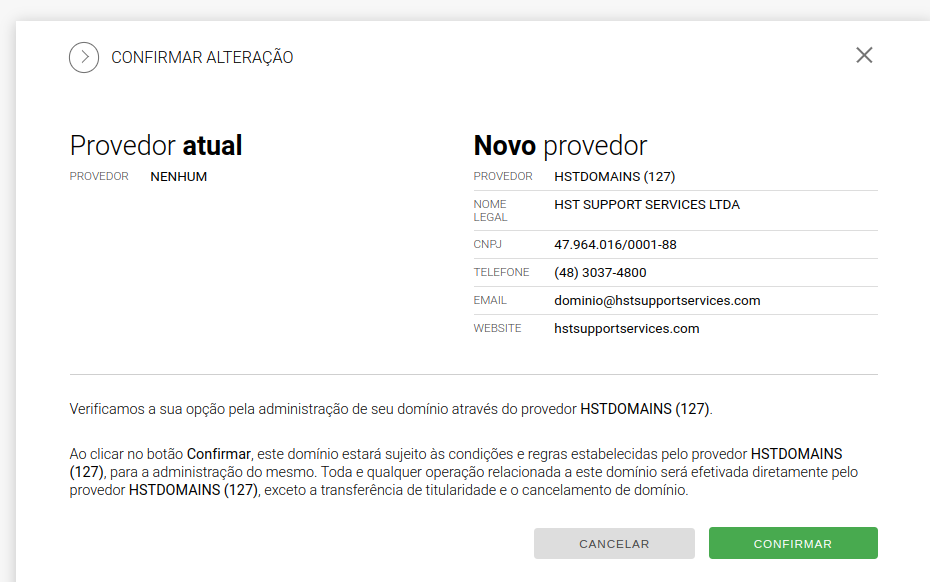
Pronto: agora, todos os domínios ligados àquela titularidade foram alterados!
Leitura Sugerida
Como Concluir a Transferência do Domínio para sua Conta Hostinger
Agora que você já mudou o provedor do seu domínio no Registro.br, chegou a hora de transferir o domínio em si para a Hostinger.
Siga os passos abaixo para adquirir sua transferência de domínio para a Hostinger e concluir o processo:
- Acesse a página do nosso serviço de transferência de domínio.
- Insira o seu domínio e clique em Transferir.
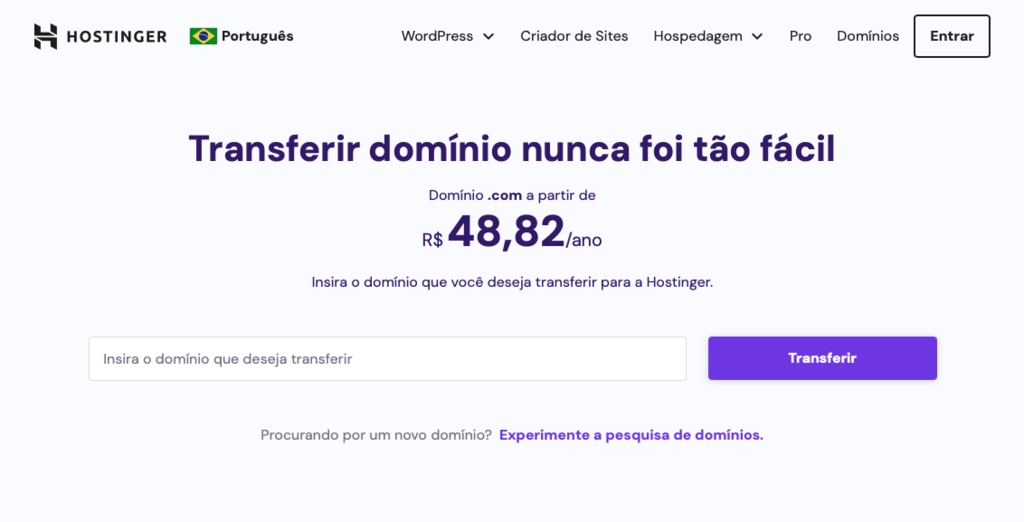
- Na próxima tela, revise seu pedido e crie sua conta na Hostinger. Se já tiver uma, faça login nela.
- Selecione o método de pagamento e clique em Enviar Pagamento Seguro.
Pronto, você já comprou a transferência do seu domínio! Agora, para concluir o processo, você só precisa configurar o seu domínio na Hostinger. Continue lendo o tutorial para saber como fazer isso.
Como Configurar o Domínio Transferido Através do hPanel
Agora que você já comprou a transferência do seu domínio, você precisará configurá-lo dentro do hPanel. Para fazer isso, siga os passos abaixo:
- Faça login no hPanel e clique em Domínios.
- Você verá um aviso de configuração pendente relativo à transferência do domínio. Clique em Configurar.
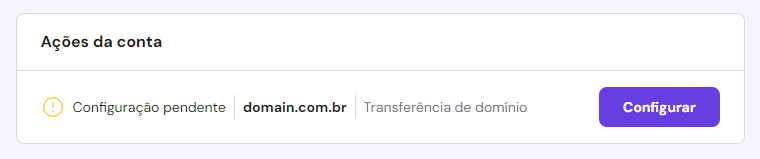
- Preencha os detalhes de contato do proprietário do domínio. Lembre-se que eles precisam ser idênticos aos dados que você tem cadastrados no Registro.br.
- A seguir, selecione os detalhes de transferência do domínio. Se você usará seu domínio com um plano de hospedagem da Hostinger, selecione a opção Usar os namerservers e registros DNS da Hostinger.
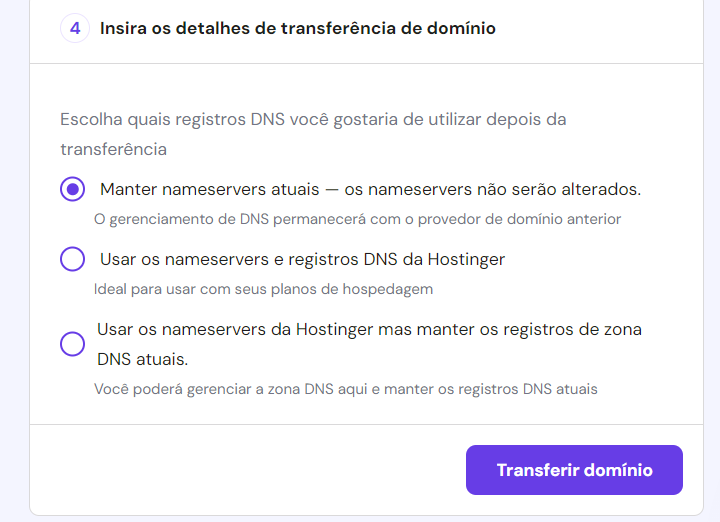
Agora basta esperar que a transferência seja concluída. Caso haja algum erro durante o processo, nosso painel de controle exibirá suas causas e as maneiras de resolver-lo:
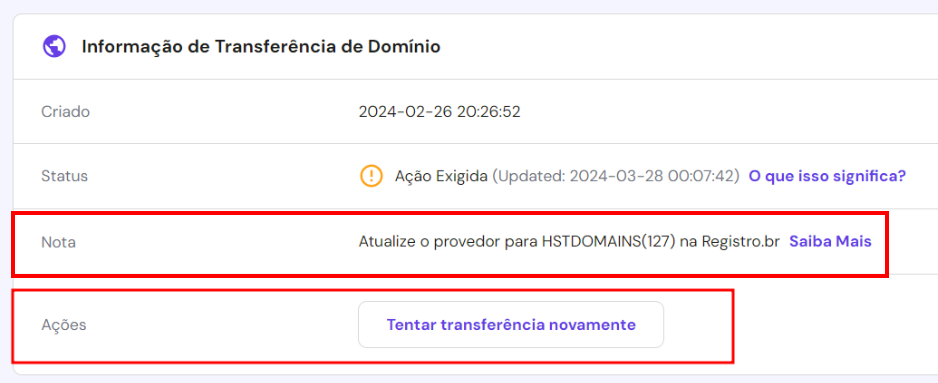
Se tudo correr bem, é só partir para o abraço e começar a configurar o seu site com o seu domínio já devidamente transferido para a Hostinger!

Conclusão
O processo para alterar seu provedor na Registro.br não é difícil, mas pode ser bem cansativo. Mas, com os passos mostrados neste tutorial, você pode fazer isso sem enfrentar maiores problemas.
Além disso, você também aprendeu como usar o hPanel para configurar um domínio recém-transferido para a Hostinger. Com isso, você pode alterar as configurações do seu domínio e da sua hospedagem num só lugar, tornando todo o processo mais prático.
Lembrando que, independente da sua troca de provedora, qualquer pessoa pode fazer uma consulta no banco de dados WHOIS e conseguir verificar dono de domínio facilmente. Por isso, para ter mais segurança, sugerimos ativar a segurança de privacidade no seu painel de controle da Hostinger.
Esperamos que este tutorial tenha ajudado você com o processo de alteração de provedor. Se precisar de ajuda com o processo, não hesite em contatar nosso time de Sucesso do Cliente!


Comentários
March 19 2019
Caro amigo tenho outro dominio .com.br e ao tentar fazer um outro na hostinger não foi possivel, foi orintedo a trocar o provedor no registro.com conforme tutorial: https://www.hostinger.com.br/tutoriais/passo-passo-para-alterar-seu-provedor-via-registro-br/ apareceu essa tela perguntando se troco o provedor : MBRATEL-PRIMESYS (90) CNPJ: 59.335.976/0001-68 Telefone SAC: 0800-7725683 Email SAC: mesacld@embratel.com.br Website: http://portal.embratel.com.br/cloud/, isso não ira alterar o dar problemas no outro site? não vi nenhum telefone de suporte no site da hostinger, como posso resolver.
April 08 2019
Oi, Sérgio. Você quer registrar um novo domínio ou transferi-lo para a sua conta Hostinger? Pois para estes processos, é precisso alterar o provedor de serviços. No caso do registro, seria o provedor da titularidade da sua conta, e caso seja a transferência, seria o provedor do seu domínio em questão no qual quer transferir :)
September 29 2020
Olá boa noite! No processo de registrar meu domínio eu não consigo prosseguir pq consta que já existe um relacionado ao meu CPF! O que eu posso fazer?
October 06 2020
Olá Lívia, esse é um problema comum que costuma acontecer com o Registro.br! Sugerimos que você entre em contato com nossa equipe de Customer Success que eles rapidinho vão te ensinar a resolver isso!
November 11 2021
Olá, estou precisando alterar a propriedade do domínio que tenho na hostinger e queria passar para a registro.br, como fazer?
November 12 2021
Olá! Você pode seguir este guia para transferir o domínio. Se precisar de ajuda, entra em contato com nosso time de suporte.
January 16 2023
Obrigado por salvar o meu dia. Já não aguentava mais. Consegui com sucesso . Valeu a todos da equipe da Hostiger!!! Gratidão, gratidão gratidão sempre!!!!
January 20 2023
Ficamos muito felizes em ajudar, Adilton! ?
May 29 2023
Tentei alterar o provedor no Registro.br, porém não aparece a opção da Hostinger na caixa de seleção de provedor. O que faço?
June 02 2023
Oi, Carlos! Você está procurando a opção HSTDOMAINS (127)?
July 12 2023
Possuo alguns domínios .com.br com outro provedor e estou adquirindo um agora com a Hostinger, assim não consegui finalizar o registro (por conta dos outros domínios que já têm um provedor). As explicações que são dadas tanto em vídeo quanto em texto não abordam esse problema, apenas a mudança de um domínio já existente ou a mudança de todos os domínios existentes de uma vez. Assim, pergunto como posso finalizar o registro desse domínio .com.br com a Hostinger sem alterar o provedor dos outros domínios que possuo no Registro.Br?
August 04 2023
Oi, Gedeon! Temos um artigo de suporte que pode te ajudar, dá uma olhada: https://support.hostinger.com/pt/articles/6364435-como-corrigir-o-erro-voce-ja-possui-um-registro-de-dominio-com-outro-provedor-ao-registrar-dominios-br. Se isso não resolver, você pode entrar em contato com nossa equipe de Sucesso do Cliente e eles podem te ajudar rapidamente: https://www.hostinger.com.br/contatos. Qualquer coisa, estamos por aqui!
November 10 2023
Olá! Preciso muito de ajuda. Estou precisando migrar um domínio cujo não sou proprietária. Gostaria de saber se isso é possível e se não, devo fazer uma nova conta na Hostinger com a mesma titularidade que está no REGISTROS BR? Ou posso somente fazer um novo perfil com os dados do proprietário e seguir utilizando minha conta da Hostinger?
November 10 2023
Oi, Victoria! O Registro.br tem um procedimento específico para transferência de domínio para outro titular. Aqui estão as instruções: https://registro.br/ajuda/procedimentos-administrativos/alteracao-do-titular/. Qualquer coisa, fala com a gente que tentamos ajudar!